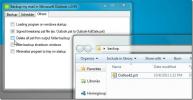Microsoft Office Word 2010: Što je novo?
Microsoft Office Word 2007 možda je najčešće korišteni softver za dokumente. Microsoft je još jednom napravio sjajan posao sa sustavom Office Word 2010. Sada nudi brojne nove značajke što je uređivanje dokumenata učinilo lakšim nego prije. Otkad smo započeli s Wordom 2010, pronašli smo točno nove značajke i poboljšanja koja je Microsoft napravio. Ispod su ključne značajke i novo dodane opcije koje ćete pronaći u programu Office Word 2010.
Ažuriraj: O oba smo napisali sažeti post Microsoft Excel 2010 i Microsoft PowerPoint 2010 također.
Poboljšane teme
Kao što znate da tema utječe na stil cijelog dokumenta, Word 2010 sada dolazi s raznim novopoboljšanim temama, bilo koju temu možete primijeniti iz izbornika Layout Page. Dostupna je i značajka pretpregleda uživo, klikom na gumbe tema vidjet ćete galeriju koja dostupne teme predstavlja kao sličice.
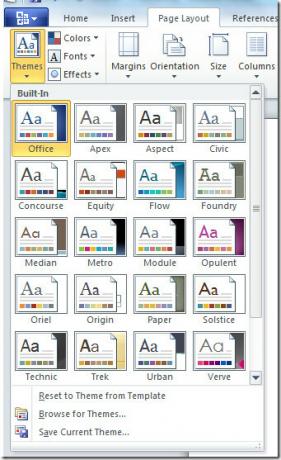
Zaštićeni način rada
Zaštićeni način rada jedno je od poboljšanih sigurnosnih značajki koje računalo štiti od virusa. Prema zadanom otvara dokumente koji su preuzeti s interneta na način da je uređivanje onemogućeno, morat ćete ručno omogućiti uređivanje. To korisnicima omogućuje pregled pregleda dokumenta, ako ga smatraju zakonitim i iz pouzdanog izvora, tada mogu omogućiti uređivanje, u suprotnom ga izbrisati.

O njima smo to detaljnije opisali ovdje.
Prilagodljiva traka s alatima za brzi pristup
Alatna traka za brzi pristup programa Word 2010 prikazuje sve najčešće korištene opcije. Nalazi se u gornjem lijevom kutu prozora aplikacije, blizu gumba ureda. Prema zadanim postavkama prikazuje sljedeće tri opcije, Spremi, Poništi i Ponovi, ali je prilagodljiv i lako mu možete dodati više opcija.
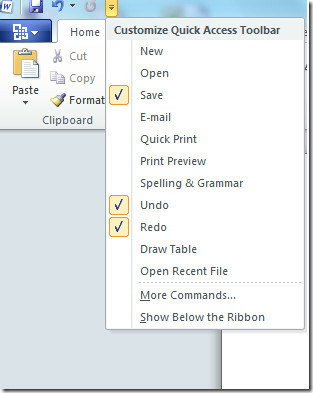
Zalijepi pregled
S većinom korisnika se događa da nakon kopiranja i lijepljenja nečega u svoj dokument trebaju poništiti neke promjene. Word 2010 je olakšao korisnicima, sada ovaj nepotrebni korak možete ukloniti pomoću paste paste opcija. Korisnicima omogućuje lijepljenje samo vrijednosti ili oblikovanja.
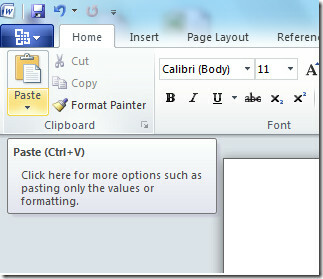
Navigacijsko okno
U prethodnim verzijama Microsoft Officea jedan se mora koristiti Ctrl + F tipkovni prečac za pronalaženje bilo koje riječi ili fraze unutar dokumenta. Word 2010 je ovoj opciji dodao novu magiju, Ctrl + F sada saziva navigacijsko okno koje se pojavljuje na lijevoj strani dokumenta. Vidjet ćete tri dostupna prikaza klikom na njihove kartice, naslov naslova, prikaz sličice i prikaz rezultata pretraživanja.
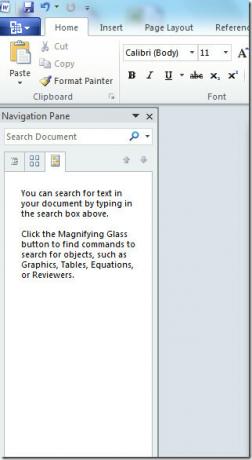
Prilagodljivi gumb s vrpcom
Navodno gumb vrpce u Wordu 2010 izgleda poput onog u Wordu 2007. No, postoji jedan veliki dodatak koji možete prilagoditi gumbu vrpce za riječ 2010. godine. Da biste prilagodili gumb vrpce, idite na sljedeću opciju Office Button > Opcija riječi > Prilagodite vrpcu.
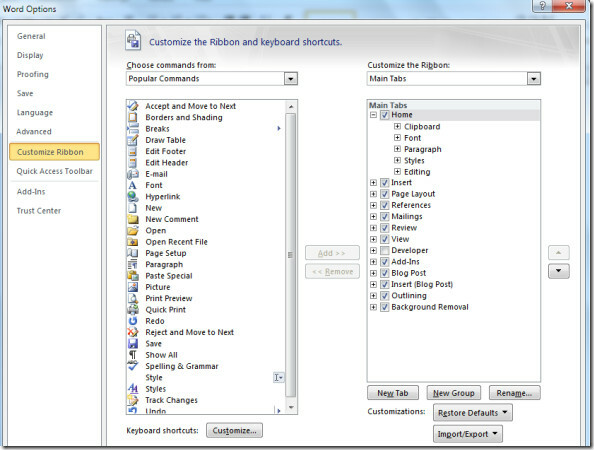
Gumb za vrpcu Word 2010 već smo pokrili, o tome možete pročitati dalje ovdje.
Poboljšane suradnje
Microsoft Word 2010 ima novu značajku pod nazivom koautorstvo. Omogućuje istodobno uređivanje dokumenta više autorima. Word 2010 govori vam koliko autora uređuje dokument, a mogu se vidjeti i njihove promjene.
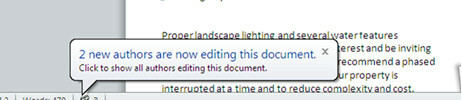
Alat za snimanje zaslona
Word 2010 uključuje značajku koja se zove Screen Capturing, sada nema potrebe koristiti treću stranu ili dodatni alat za snimite ascreenshot kako biste ga koristili u Wordu, jednostavno upotrijebite ugrađeni alat Word 2010 za snimanje bilo kojeg područja zaslon. Snimka zaslona može se uzeti pomicanjem do sljedeće opcije Umetanje> Snimak zaslona. Trebate više informacija o ovoj značajki? Pročitajte cijeli vodič ovdje.

Umjetnički učinci
U programu Word 2010 korisnici sada mogu primijeniti brojne slikovite umjetničke efekte na slike. Da biste dodali umjetničke efekte u svoj dokument, idite na sljedeću opciju Umetnuti > Ilustracije > Slika. Zatim pregledajte i odaberite sliku koju želite. Nakon što se slika doda u vaš dokument, tada se prikazuje kontekstualna kartica Slikovni alati i moći ćete vidjeti novu Umjetnički učinci ovdje padajući gumb.
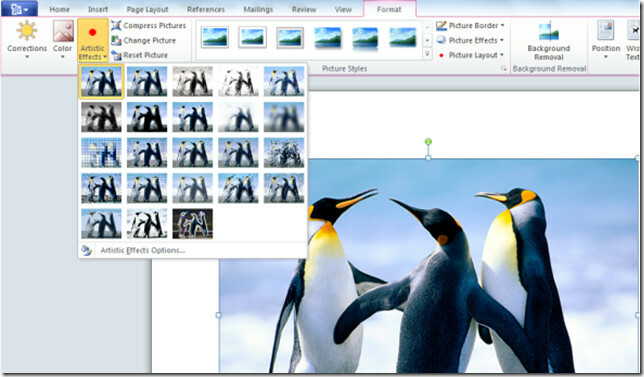
Opcija uklanjanja pozadine
Office 2010 ima fenomenalnu opciju po nazivu Uklanjanje pozadine, koja jednostavno uklanja pozadinu bilo koje slike. Da, Photoshop vam više ne treba za uklanjanje pozadine. Prvo umetnite sliku u svoj Word dokument iz Umetni> Slika opcija. Zatim pronađite Alat za uklanjanje pozadine i riješite se pozadine. O ovoj značajci možete pročitati više detalja ovdje.
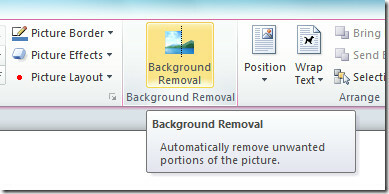
Office Backstage
Office Backstage je novi koncept, to je poboljšani oblik jednostavnog starog uredskog gumba i pruža izbornik prilagođen korisniku. Pomaže korisnicima na višoj razini u upravljanju dokumentima, prezentacijama ili proračunskim tablicama.
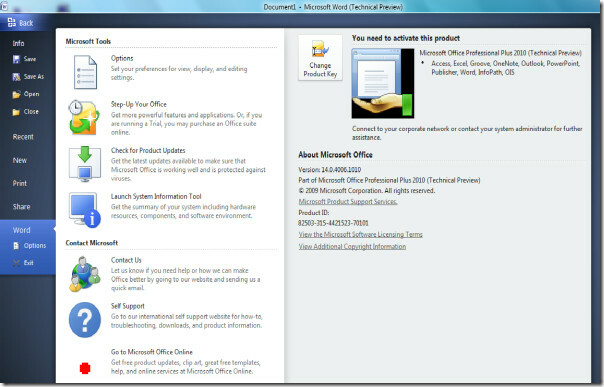
Zanimljiva značajka, zar ne? Pročitajte više o tome ovdje.
Novi umjetnički efekti u WordArtu
Kao i druge značajke, WordArt je ažuriran novim šarenim umjetničkim efektima. Odaberite tekst, a zatim kliknite Umjetnost riječi prikazat će se popis svih dostupnih opcija.
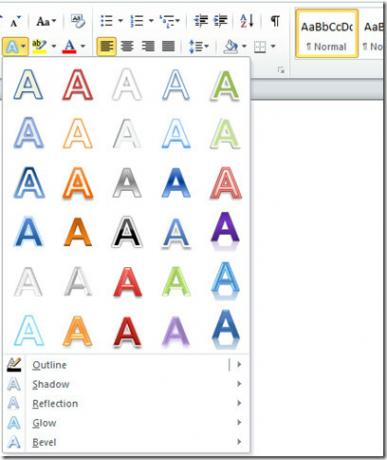
ligature
Možda ste čuli za Ligatures. Oni čine da fontovi izgledaju maštovito, a koriste se i da slova budu odvojena što vam omogućuje pretraživanje teksta kao da su fonta pravilne. Istina je da nisu svi fontovi podržani ligature, ali velik izbor fontova ih podržava. Možete ih omogućiti iz Postavke fonta> napredno, a zatim odaberite samo standardni opcija u padajućem polju za ligature.
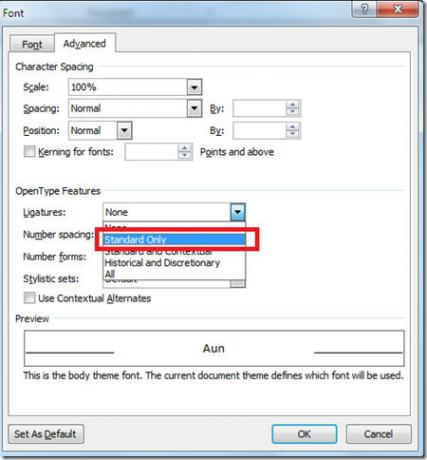
Poboljšane provjere pravopisa
Word 2010 je dodao nekoliko novih značajki svojoj provjeri pravopisa, sada će otkriti grešku i predložiti promjenu rečenice.
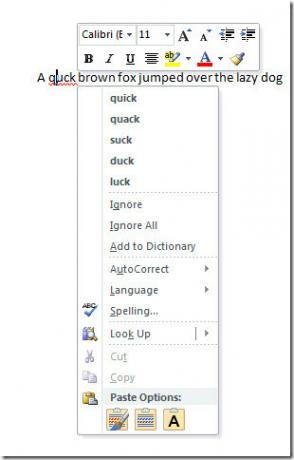
Gore navedene značajke i promjene samo su one koje bismo mogli pronaći. Ako mislite da smo propustili bilo koji, javite nam u komentarima. Uživati!
traži
Najnoviji Postovi
Zakažite sigurnosnu kopiju datoteke programa PST Outlook sa sigurnosnom kopijom moje pošte
Budući da Outlook sprema sve podatke, uključujući e-poštu, sastanke...
Na jednoj kartici sakupljajte najčešće korištene opcije i funkcije OneNote 2010
OneNote 2010 dolazi s mnoštvom značajki i alata za bilježenje vjetr...
Upravljajte unaprijed zadacima pretraživanja i rasporeda e-pošte Outlook 2010 pomoću InboxEx
InboxEx moćan je dodatak za Outlook 2007 i Outlook 2010, a usmjeren...